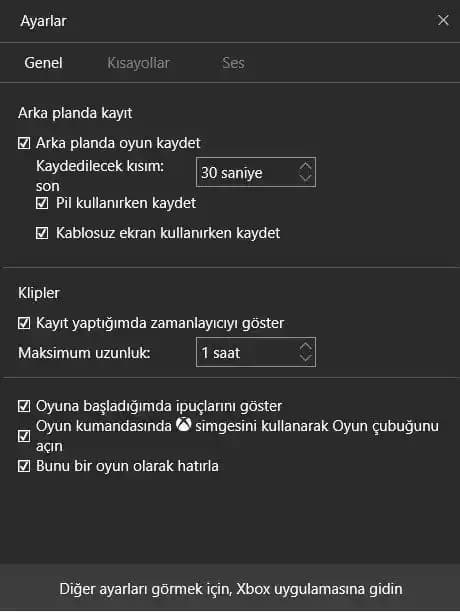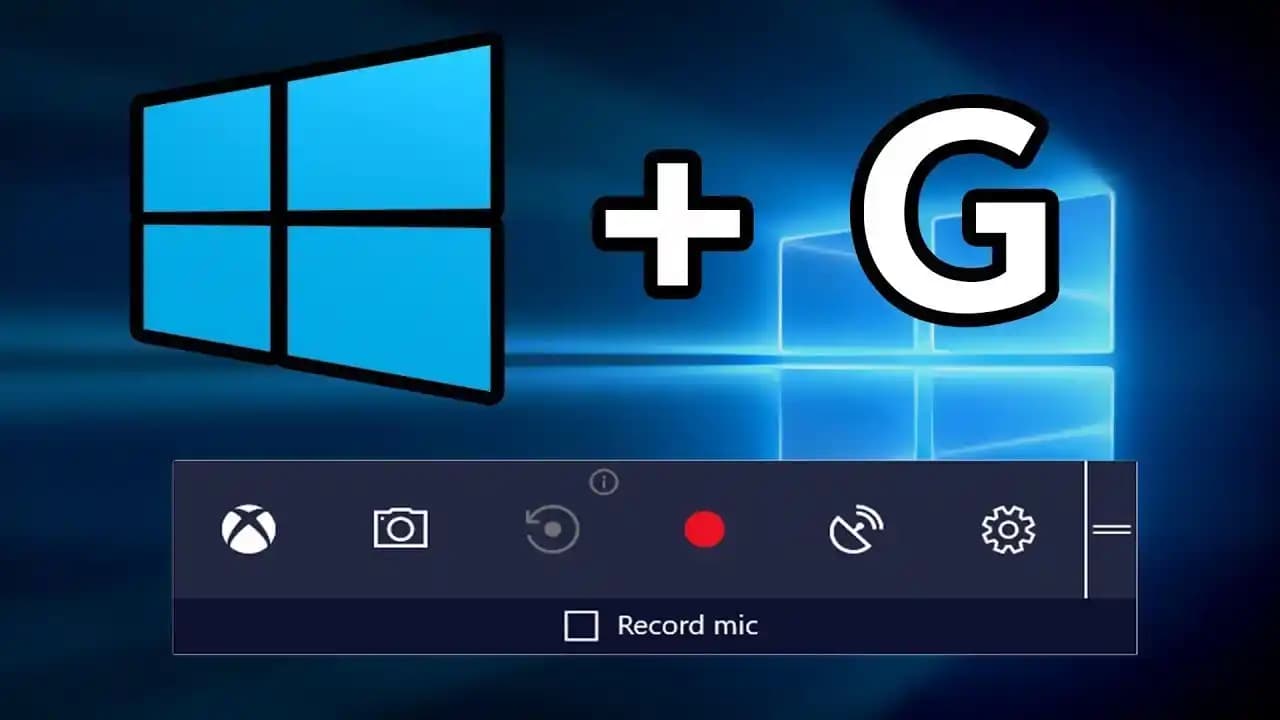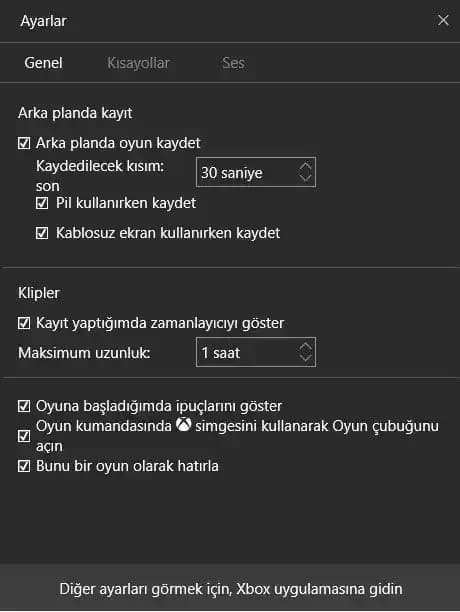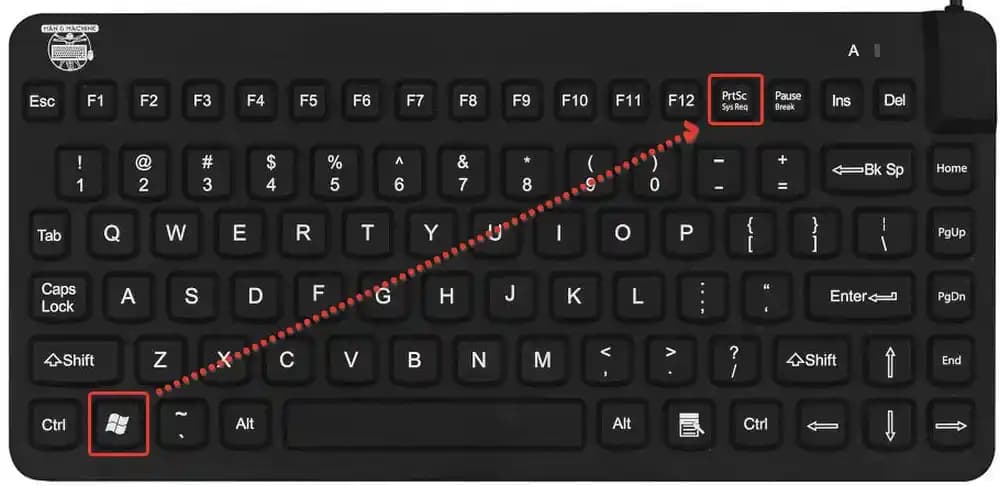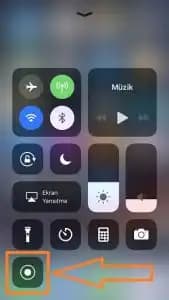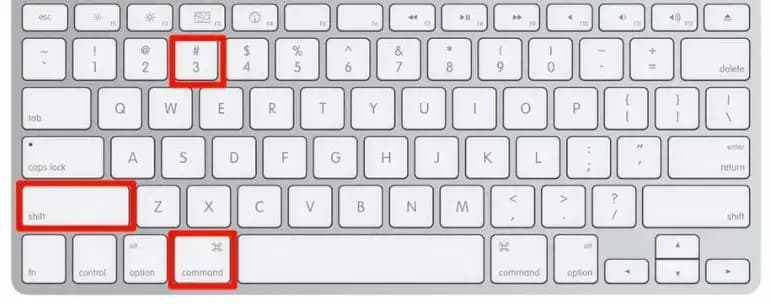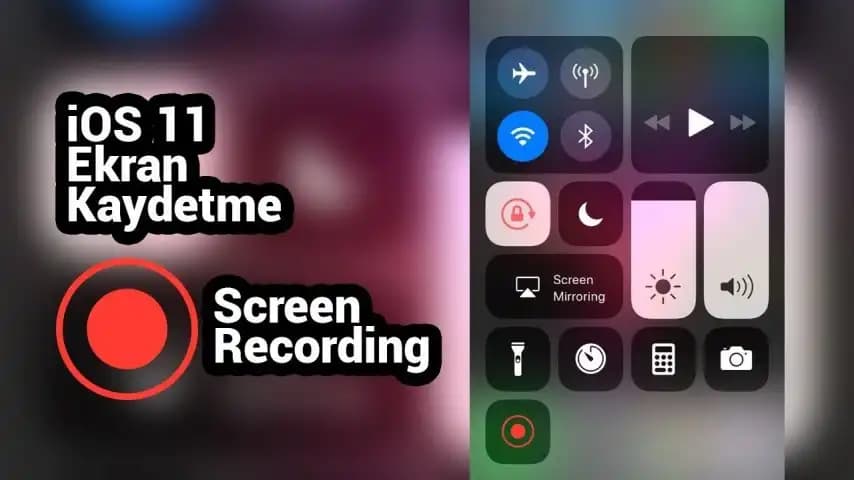PC Ekran Kaydı Nasıl Alınır? Detaylı ve Pratik Rehber
Benzer ürünleri özellik, fiyat ve kullanıcı yorumlarına göre karşılaştırın, doğru seçimi yapın.
Bilgisayar kullanırken ekran kaydı özellikle eğitim oyun teknik destek veya içerik üretimi gibi çeşitli amaçlar için oldukça önemli bir ihtiyaç haline gelmiştir. Günümüzde herhangi bir ek program yüklemeden veya karmaşık işlemler yapmadan da ekran kaydı alabilmek mümkün hale gelmiştir. Bu yazıda Windows işletim sistemlerinde programsız ekran kaydı alma yöntemleri ve çeşitli kullanışlı araçlar hakkında detaylı bilgiler sunacağız.
Windows'ta Ekran Kaydı Yapma Yöntemleri
Ayrıca Bakınız
1. Xbox Game Bar ile Ekran Kaydı
Windows 10 ve Windows 11 kullanıcılarının en çok tercih ettiği doğal araçlardan biri olan Xbox Game Bar ekran kaydı işlemlerini oldukça kolay hale getirir. Bu araç özellikle oyun kaydı için tasarlanmış olsa da herhangi bir ekran görüntüsü veya videosu almak için de kullanılabilir.
Kullanım Adımları:
Kısayol tuşu: Windows + G kombinasyonunu kullanarak Xbox Game Bar'ı aktif hale getirin.
Eğer ilk kez kullanıyorsanız ayarlar menüsünden Klip Kaydetme özelliğinin aktif olup olmadığını kontrol edin.
Ekran kaydına başlamak için açılan araç çubuğunda bulunan Kayıt butonuna tıklayın veya Windows + Alt + R kısayolunu kullanın.
Kaydı durdurmak için tekrar aynı tuşlara basabilirsiniz.
Özellikler:
Sadece ekran görüntüsü değil aynı zamanda mikrofon ve web kamerasını da kullanarak içerik oluşturabilirsiniz.
Kayıt sırasında ekranınızdaki hareketleri ve sesleri kaydedebilirsiniz.
2. Microsoft Clipchamp Kullanımı
Microsoft’un Clipchamp adlı uygulaması özellikle Windows 11 kullanıcıları için oldukça kullanışlıdır. Bu araç hem ekran kaydı hem de düzenleme işlemlerini bir arada sunar.
Nasıl Kullanılır?
Clipchamp uygulamasını Microsoft Store’dan ücretsiz olarak indirebilirsiniz.
Uygulamayı açın yeni bir proje başlatın ve ekran kaydı seçeneğine tıklayın.
Kayıt sırasında Ekran ve Kamera veya Sadece Ekran seçeneği arasından tercih yapabilirsiniz.
Kaydı tamamladıktan sonra düzenleme ve paylaşma seçenekleriyle içeriklerinizi kolayca yönetebilirsiniz.
Programlar ile Gelişmiş Ekran Kaydı Çözümleri
1. Bandicam ve Diğer Ücretsiz Programlar
Daha profesyonel ve detaylı kayıtlar almak isteyenler için Bandicam OBS Studio veya ShareX gibi ücretsiz ve güvenilir programlar önerilebilir. Bu araçlar yüksek çözünürlükte ve düşük gecikmeyle kayıt yapmanıza olanak tanır.
Bandicam’in Avantajları:
Kullanımı oldukça basittir.
Ekranın belirli bir bölgesini veya tamamını kaydedebilirsiniz.
Kayıt sırasında anlık görüntü alma ve çeşitli formatlarda çıktı alma seçenekleri sunar.
2. OBS Studio ile Profesyonel Kayıtlar
Açık kaynak kodlu ve ücretsiz bir ekran kayıt ve canlı yayın yazılımı olan OBS Studio çok sayıda ayar ve özelleştirme imkanıyla özellikle içerik üreticileri ve oyun yayıncıları tarafından tercih edilir.
Temel Özellikleri:
Çoklu ekran ve ses kaydı desteği.
Kayıt çeşitli platformlara entegre edebilme.
Sahne ve kaynak düzenleme imkanı.
Ekran Kaydı Yaparken Dikkat Edilmesi Gerekenler
Depolama Alanı: Yüksek çözünürlükte ve uzun süreli kayıtlar büyük boyutlar oluşturabilir. Bu nedenle yeterli depolama alanı olduğundan emin olun.
Ses Kalitesi: Mikrofon ve sistem seslerini doğru ayarlayarak net ve anlaşılır kayıtlar elde edebilirsiniz.
Kayıt Çözünürlüğü ve FPS: Kayıt kalitesini ve akıcılığı artırmak için çözünürlük ve FPS ayarlarını ihtiyaçlara göre optimize edin.
Gizlilik ve Güvenlik: Kayıt yapmadan önce kaydın hangi ortamda ve kimlerle paylaşılacağı konusunda dikkatli olun.
Sonuç
Günümüzde ekran kaydı almak hem amatör kullanıcılar hem de profesyoneller için oldukça erişilebilir hale gelmiştir. Windows’un kendi araçlarıyla veya ücretsiz üçüncü taraf programlarıyla yüksek kalitede ve çeşitli amaçlara uygun kayıtlar yapabilirsiniz. Programlar olmadan sadece sisteminizde yüklü gelen araçlar kullanılarak bile etkili kayıtlar alınabilir.
Unutmayın doğru araç ve ayarlarla içerik üretiminden teknik destek almaya kadar pek çok alanda ekran kaydı işlemleriniz hem kolay hem de kaliteli hale gelir. Bu sayede dijital dünyada daha etkili ve verimli olmanız mümkündür.